MT4中一些常用的快捷小窍门
MT4中一些常用的快捷键
Ctrl+M- 市场报价
Ctrl+N- 导航
Ctrl+T- 帐号终端
Ctrl+D- 数据窗口
Ctrl+G- 网格
Ctrl+L- 成交量
Ctrl+O- 选项
Ctrl+F- 光标成十字精确型
Ctrl+Y- 在图表上显示日期线
Ctrl+W - 关闭当前图表窗口
Ctrl+ 图表放大 Ctrl- 图表缩小(这里的+-必须是数字键盘上的)
Alt+1 - 美国线;Alt+2 - 蜡烛图;Alt+3 - 折线图
F1- 获得帮助 F2- 历史数据中心 F3- 全局变量 F4- MT程序编辑器MetaEditor
F5- 图标窗口重绘 F6- 交易系统测试 F7- 交易系统参数设置 F8- 图表主窗口属性
F9- 订单 F10- 弹出报价 F11- 图标窗口全屏 F12- 图表步进
上翻页(pageup):向前移动一屏的图表
下翻页(pagedown):向后移动一屏的图表
HOME:移动图标到最前端
END:移动图标到最后
←↑ - 图表向左移动
→↓ - 图表向右移动
CTRL+"F6" 可以在你的几张图表中切换
不小心多删除了趋势线和注解? 用CTRL+"Z"可以恢复!
还有一个很重要的功能, 按一下 回车, 左下出现一个小窗口, 可以输入 gbpusd, 或者最重要的功能, 输入2006.2.1 这样想看什么时间的数据不用再来回找,直接输入就可以去啦! -
我还习惯要数烛数,有没有办法不用遂个数就知道烛数?
调出十字形光标(或者直接按一下),按住鼠标左键拖动就可以看到数字了。
数据对盘面影响太大了,有没有会整点报时的东东?最好还能自设时间。
可以通过设置警报来实现,ctrl+T~右键~创建~条件里面选择time=,值里面选择当地时间(就是你电脑的时间),报警内容:你可以选择你自己喜爱的音乐,剩下的次数等自己看着办了。
请问如何快速看mt上某年某月某日k线图?
打开MT4图,点击空格键(space),写入时间格式,2007.05.01 00:00,注意中间有空格 ,确认就看到你设置的时间上的图了。 -
请问在mt属性---常用---"显示对象说明"这个选项有什么具体意义?我注意到在这个选项前面打不打勾,没有什么区别!谢谢指导! -
在图上画好趋势线,在趋势线属性的常规选项里面有描述,在描述里面写入你想写的内容,再把mt属性---常用---"显示对象说明"这个选项勾选上,会在趋势线上面显示你描述的内容。 -
我只知道在图表右边显示价格的那里 按住鼠标左键后 上下动 可以上下压缩k线 -
请问m惊喜发现MT4新功能很实用,与大家分享! -
首先左键点星标十字线,画面出现星标后按住左键不放并拖动,会出现三组数字,分别是横坐标,纵坐标和纵坐标所对应的汇价值。其中横坐标是原点到拖至位置的 K线根数,相当于一般国内股软的区间分析。是不是给想区间分析想到头裂的朋友们一点慰籍啊,呵呵,顶啊。让更多不了解的人知道. -
模板与图表夹:这个功能更是了不起。令人拍案称奇! -
如果我一会儿想看GBP/USD的M5、M30、H1、H4。一会儿又想看EUR/USD的了。一会儿又想看叉盘。马上,我又想看GBP/USD长周期图表。这时,我多么想有一个多屏显示的电脑啊。 -
可是,我现在还不想添置硬件,因为,今年年中,最迟年底,就会有与现在的电脑结构完全不同的新一代电脑成为主流品种了。比如:双核心的CPU、2G的 DDR2内存、支持四屏显示的PCI-E显卡、19?的液晶显示器。这套电脑玩起汇来,多么爽啊。今年年底,可能这种电脑,用不了3千美元,就可以拿下 了。 -
现在怎么办?一个解决办法就是用好模板和图表夹。把你喜欢、常用的图表存成模板和图表夹,可以反复切换、对比。也就低成本地实现了一个显示屏的多屏显示了。 -
除了可以看不同周期和品种的图表外,你还可以把同一个品种的图表里,加上不同的指标和画线,然后存成模板和图表夹。喜欢反复进行技术分析的朋友,应该喜欢这个功能的。 -
模板与图表夹,让单屏实现多屏的功能。 -
而在MT4,功能比MT3更进了一步:只要按F4,就可以顺序切换图表夹。反方向,是shift+F4. -
可以说我的“模板和图表夹”就是受你的启发,才想到要写出来的。所以,就特别对你说详细些吧。 -
第一、模板:如果你在一个图表里,画了很多线,然后又加进了一些你特别衷爱的指标。那你肯定想以后还可以再经常看看,这时,就可以把这个图表的模式保存起 来。这就用得上“模板”了。一旦你把一个图表保存成为一个“模板”,那么,在任何一个图表里,只要你调出你的“模板”,这个图马上就变成了你以前保存时的 样子。(比如,上次你画的黄金分割线、趋势线都在。一目均衡表也有。当然,K线是最新的了。)这个功能的意义在于,你可以在一个图表里,反复调用几个“模 板”,比如,你想看看,目前情况下,布林线成了什么样子,那就调出“布林线模板”,想看看黄金分割线的关键位现在在哪里,就调出“菲波纳奇模板”。等等、 等等...... -
第二、图表夹:我想经常在一个窗口里同时看四个GBP/USD的图表,M5、M15、H1、H4,那我就把这四个图表,保存成为一个图表夹“GBP /USD短周期”。另外,又保存一个“GBP/USD长周期”里面分别是H1、H4、D1、W1。再保存一个“GBP/USD叉盘”分别包括几个GBP的 交叉盘的图表。当我想看什么图表的时候,我就调出这个图表夹。马上,屏幕上就显示出我想要的图表了。这样,我就可以先看看GBP/USD的短周期图表,再 看看长周期的,再看叉盘,还可以看看GBP/USD小时图在各种指标、画线中所处的位置。是不是分析起来很方便呢? -
bid是卖价 ask是买价 -
请教各位,如何删除画线?双击后按右建或按<回车>...... -
快速切换图表,还有一个办法就是点报价,拖到图表里就行了!双击你要删的那条线后再按右建后再按菜单提示操作...... -
原来平行线这么容易啊 -
先画一条趋势线,双击趋势线同时按住CTRL拖动鼠标,一条平行线就出来了,帅吧。
Disclaimer: The content above represents only the views of the author or guest. It does not represent any views or positions of FOLLOWME and does not mean that FOLLOWME agrees with its statement or description, nor does it constitute any investment advice. For all actions taken by visitors based on information provided by the FOLLOWME community, the community does not assume any form of liability unless otherwise expressly promised in writing.
FOLLOWME Trading Community Website: https://www.followme.com

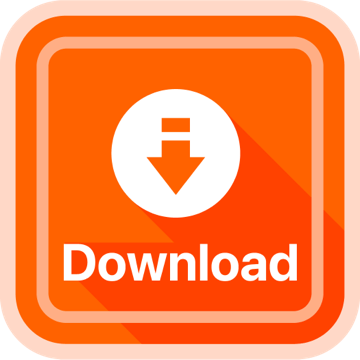
Hot
No comment on record. Start new comment.